Uw activiteitennamen en -pictogrammen aanpassen
U kunt uw activiteitennamen en -pictogrammen aanpassen zodat deze beter overeenkomen met uw activiteiten. Het is bijvoorbeeld mogelijk dat u de activiteit Tv kijken wilt veranderen in Filmavond. Of misschien wilt u voor de activiteit Tijd voor muziek een muzieknoot als pictogram gebruiken.
Namen en pictogrammen van activiteiten
Op de Harmony 200, 300, 350, 600, 650, 665 en 700 kunnen activiteitspictogrammen niet worden gewijzigd.
Er zijn verschillende opties beschikbaar om de namen en pictogrammen van uw Harmony-activiteiten te wijzigen met de Harmony-afstandsbediening, de mobiele Harmony-app of de MyHarmony Desktop Software.
- Selecteer voorgedefinieerde pictogrammen met uw Harmony-afstandsbediening of de mobiele app.
- Pas namen van activiteiten aan met de mobiele app of de desktopsoftware.
- Upload aangepaste pictogrammen met de desktopsoftware.
Pictogrammen van activiteiten
U kunt activiteitenpictogrammen wijzigen met de mobiele Harmony-app of de Harmony-afstandsbediening. U kunt ook uw eigen unieke pictogram uploaden.
Met de Harmony-afstandsbediening
- Selecteer Menu > Instellingen > Activiteiten > Pictogrammen instellen.
- Selecteer de activiteit die u wilt wijzigen, kies een nieuw pictogram en druk vervolgen op de pijl terug (<).
De mobiele Harmony-app gebruiken
- Selecteer MENU > Harmony-setup > Apparaten en activiteiten toevoegen/wijzigen > ACTIVITEITEN.
- Selecteer de activiteit die u wilt wijzigen, kies een nieuw pictogram en druk vervolgen op de pijl vooruit (>).

Namen van activiteiten
U kunt de namen van activiteiten aanpassen met de mobiele Harmony-app of de MyHarmony Desktop Software. Nadat de naam van de activiteit is gewijzigd, wordt de naam aangepast op alle andere apparaten, inclusief uw Harmony-afstandsbediening.
De mobiele Harmony-app gebruiken
- Selecteer MENU > Harmony-setup > Apparaten en activiteiten toevoegen/wijzigen > ACTIVITEITEN.
- Selecteer de activiteit die u wilt wijzigen, kies een nieuwe naam en druk vervolgen op de pijl vooruit (>).

Met de MyHarmony-desktopsoftware
- Meld u aan met de MyHarmony Desktop Software en selecteer uw afstandsbediening in de galerie.
- Selecteer het tabblad Activiteiten aan de linkerkant van het scherm.
- Selecteer de activiteit die u wilt wijzigen en vervolgens Uw instellingen wijzigen.

- Typ op het volgende scherm de naam voor uw activiteit en klik op Volgende.
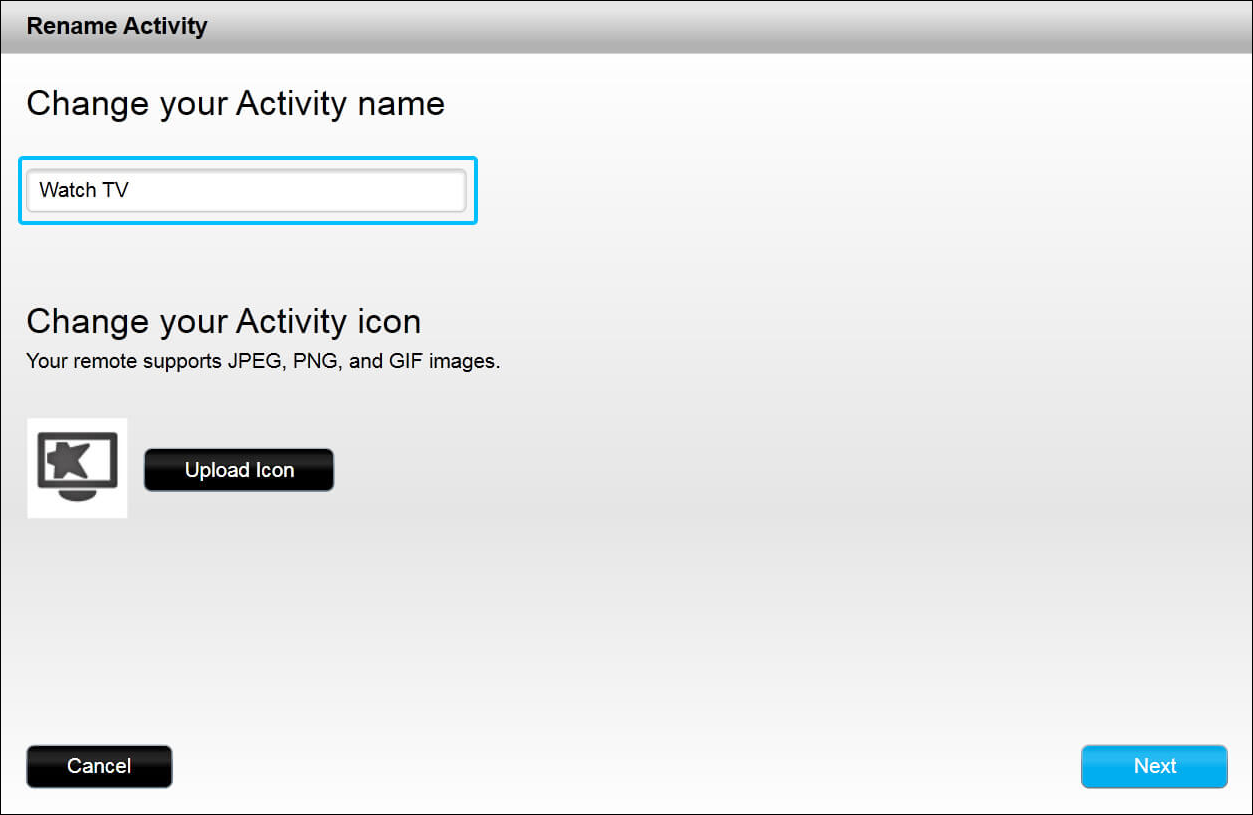
Aangepaste pictogrammen voor activiteiten
Wanneer u een pictogram wilt uploaden, moet u de desktopsoftware gebruiken. Vergeet niet om uw afstandsbediening te synchroniseren nadat u wijzigingen hebt aangebracht.
- Meld u aan met de MyHarmony Desktop Software en selecteer uw afstandsbediening in de galerie.
- Selecteer het tabblad Activiteiten aan de linkerkant van het scherm.
- Selecteer de activiteit die u wilt wijzigen en vervolgens Uw instellingen wijzigen.

- Selecteer Pictogram uploaden en blader naar een bestand op uw computer.
De optimale grootte voor activiteitenpictogrammen is 70 x 70 pixels.
jpeg-, png- en gif-bestanden worden ondersteund.
- Volg de activiteitenwerkstroom door op Volgende te klikken totdat deze is voltooid.
Namen en pictogrammen van activiteiten
Op de Harmony 200, 300, 350, 600, 650, 665 en 700 kunnen activiteitspictogrammen niet worden gewijzigd.
- Start de Harmony-app en meld u aan bij uw account.
- Selecteer uw Harmony-afstandsbediening en vervolgens ACTIVITEITEN.
- Selecteer een activiteit en vervolgens BEWERKEN.
- Selecteer een activiteitenpictogram, geef de activiteit vervolgens een naam en selecteer >.
- Synchroniseer ten slotte uw afstandsbediening door SYNCHRONISEER MIJN AFSTANDSBEDIENING te selecteren in het menu Instellingen.
Selecteer je afstandsbediening
We moeten weten welk type afstandsbediening je hebt om je de juiste instructies te kunnen geven. Selecteer een van de onderstaande opties om aan de slag te gaan.


Incompatibele afstandsbediening
Instructies op deze pagina zijn niet relevant voor de Harmony-afstandsbediening die je hebt geselecteerd.
← GA TERUG

 Nederlands
Nederlands English
English Frans
Frans Duits
Duits Italiaans
Italiaans Spaans
Spaans